구글 캘린더 공유를 이용하여 일정관리를 해보자
.png)
안녕하세요 IT 인플루언서 하율하린입니다. 오늘은 구글 캘린더 공유 방법에 대해 글을 올려보려고 합니다. 구글 계정만 있으면 간단하게 일정을 입력하고 공유할 수 있습니다. 아직 방법을 모르기 때문에 사용하지 않는 분들께는 초보자용으로 간단하게 알려드리겠습니다.
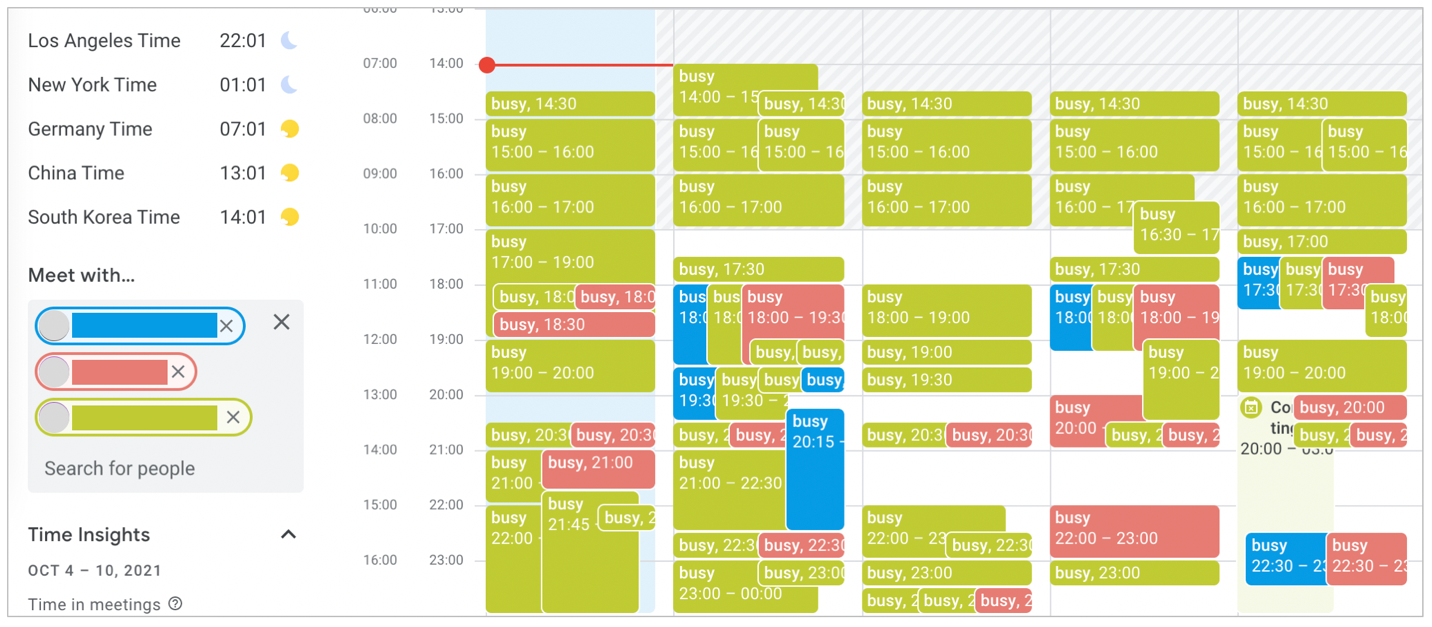
구글 캘린더 공유를 위해 구글 공식 홈페이지에 접속합니다.
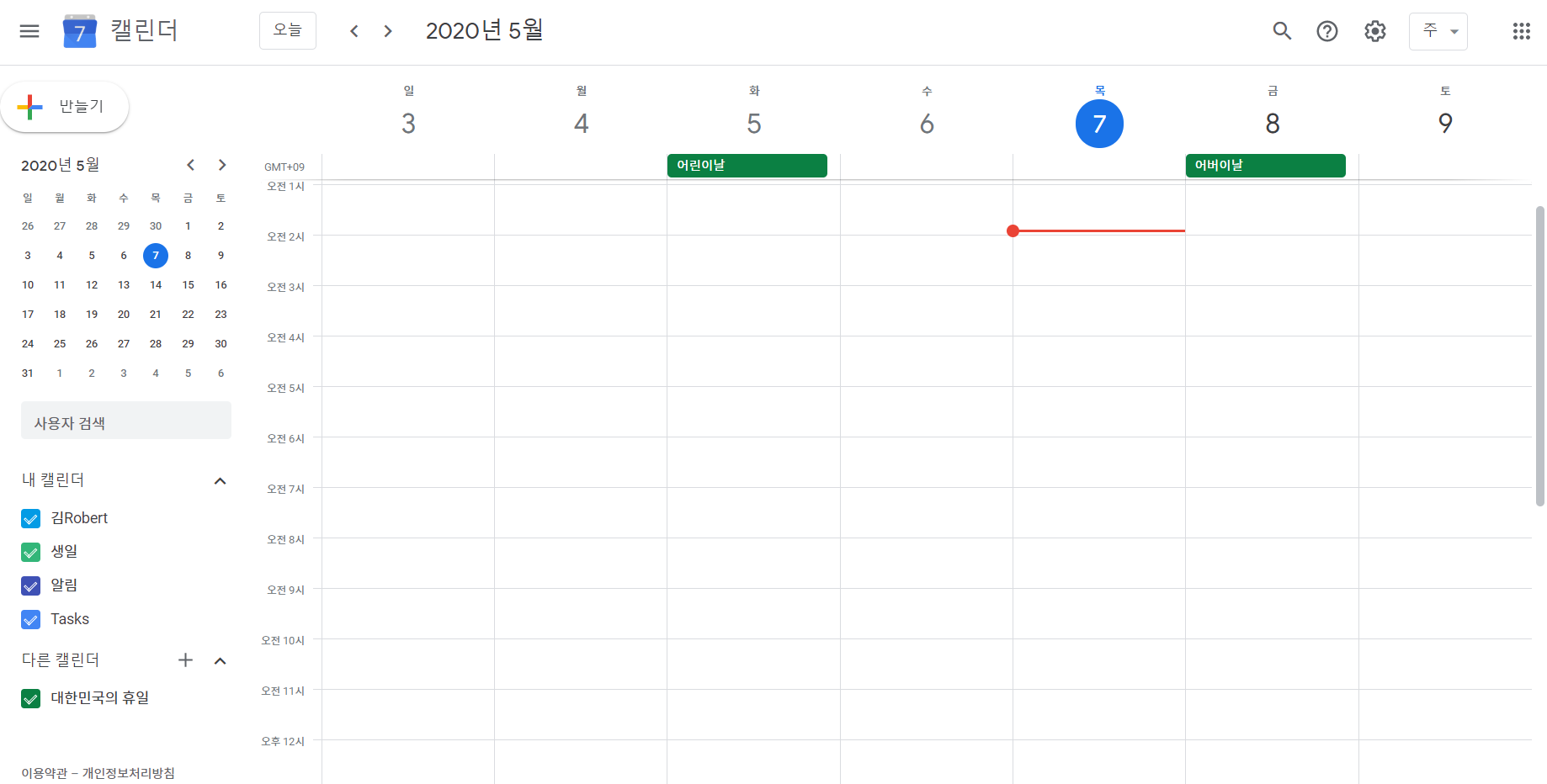
그러면 오른쪽 상단에 점 9개 모양의 구글 앱 아이콘이 보입니다. 이거 누르고 진입할게요.

여기서 Gmail.Meet.채팅 등 다양한 항목이 나옵니다. 오늘은 달력에 들어갑니다.
Google 캘린더에 들어가면 일반 달력 화면이 표시됩니다. 일정을 입력하면 같은 계정으로 로그인한 PC나 태블릿, 스마트폰과 연동하여 일정을 쉽게 관리할 수 있습니다.

Google 캘린더 공유를 위해 우측 상단에 있는 톱니바퀴 모양 아이콘을 누릅니다. 그리고 설정 들어가시면 됩니다.
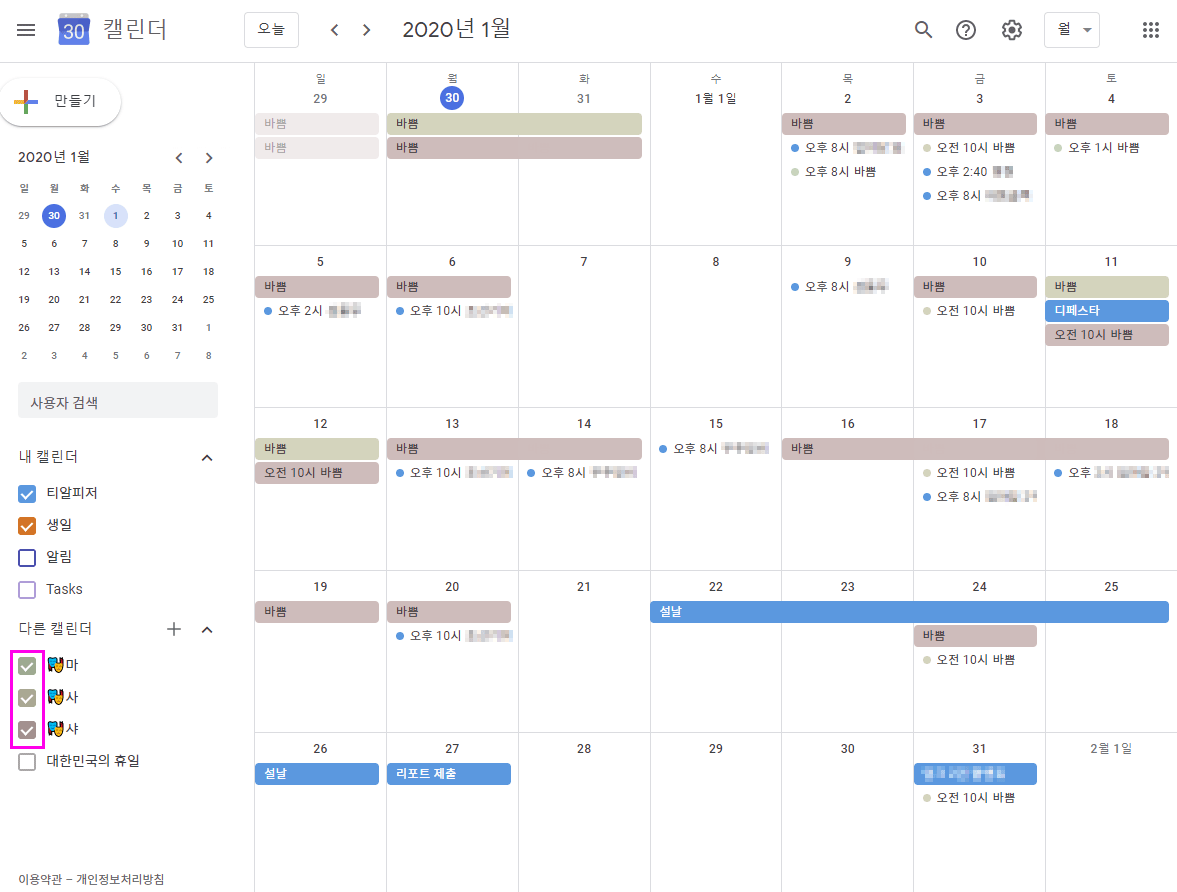
설정에 들어가시면 왼쪽 메뉴에 내 달력 설정 항목이 있습니다. 이 메뉴를 누르면 공유하고 싶은 계정을 선택할 수 있습니다.
.png)
특정 사용자와 공유를 클릭하여 다른 사람에게 공유할 수 있습니다. + 사용자 추가를 클릭하여 공유할 사람을 선택하거나 원하는 사람의 이메일 주소를 적어 메일을 구글 캘린더 공유할 수 있습니다.
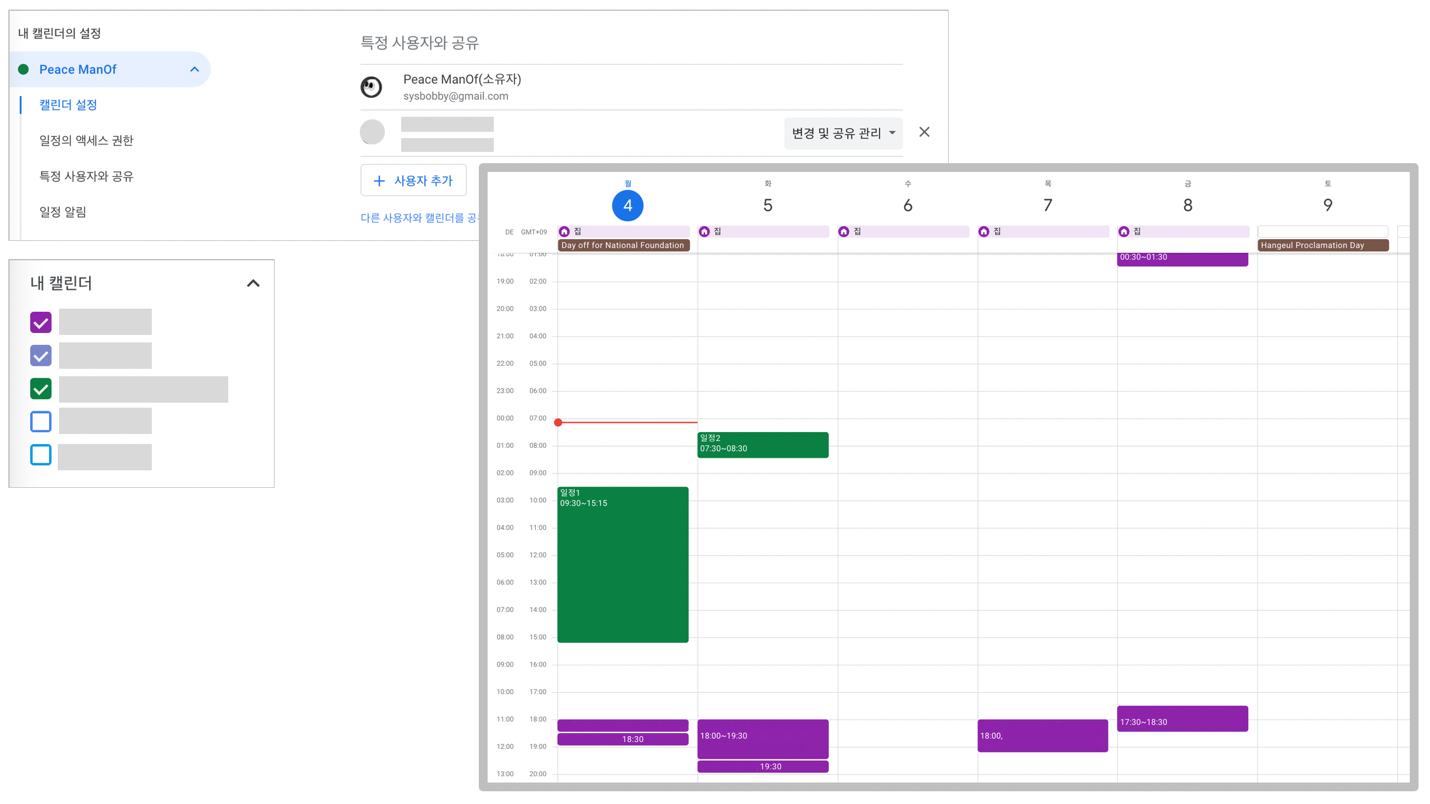
이메일 또는 이름을 검색하여 공유할 상대를 선택할 수 있습니다.
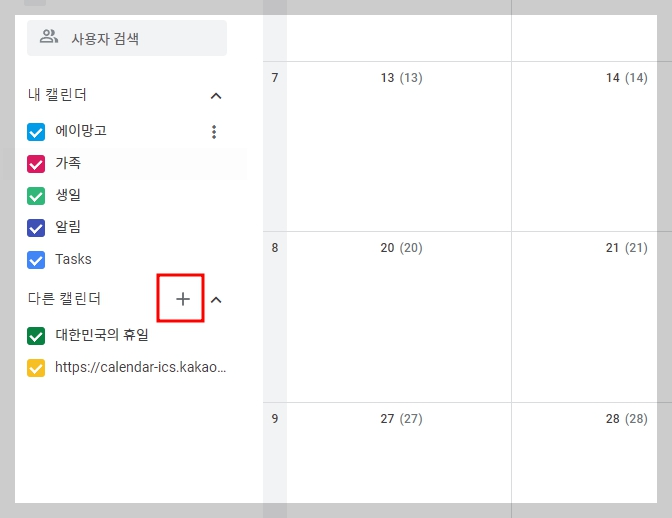
공유할 사람이 여러 명인 경우, “이메일 또는 이름 추가”를 통해 다른 사람을 추가로 선택할 수도 있습니다. 선택이 완료되면 오른쪽 하단에 있는 ‘보내기’ 버튼을 눌러 공유해주세요.

메일로 일정이 공유된 것 같은데요. 나의 스케줄을 공유할 때 정말 유용하게 사용할 수 있는 기능입니다. 방법도 간단하니 사진 보면서 천천히 따라해보시면 좋을 것 같아요. 오늘도 건강한 하루 보내세요. 다음에는 더 알찬 정보로 찾아뵙겠습니다.#구글 캘린더 #구글 캘린더 공유

